Użytkownicy Google Chrome okresowo napotykają problem z dostępem do interesującego zasobu – podczas próby wejścia na stronę pojawia się komunikat „Twoje połączenie nie jest bezpieczne”. Ten problem może mieć kilka przyczyn, które można łatwo naprawić. Aby to zrobić, nie musisz oddawać komputera, smartfona lub tabletu do serwisu – możesz sam rozwiązać problem, jeśli rozumiesz jego źródło.
Przekreślona ikona protokołu https i komunikat „Twoje połączenie nie jest bezpieczne” to sygnał, że przeglądarka Google Chrome wykryła problem podczas próby nawiązania kontaktu z określoną witryną. Usterka może dotyczyć zarówno samej witryny, jak i oprogramowania. Dlatego wiadomości nie można zignorować, musisz jak najszybciej znaleźć przyczynę jej pojawienia się.
Błąd „Połączenie nie jest zabezpieczone”
Jeśli korzystasz z Chrome na urządzeniach z systemem Windows lub Androidem, komunikat o błędzie może wyglądać następująco: _CERT_COMMON_NAME_INVALID lub ERR_CERT_AUTHORITY_INVALID „Twoje połączenie nie jest bezpieczne” z ostrzeżeniem, że oszuści mogą próbować wykorzystać dane przesłane do witryny (numery kart i hasła, dane paszportowe, dostęp do kont itp.).
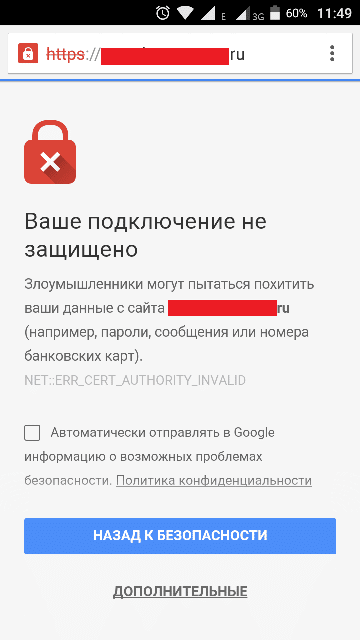
Często komunikat informujący, że połączenie nie jest bezpieczne, pojawia się podczas łączenia się z nową siecią. Jednocześnie w wielu przypadkach naprawdę nie warto łączyć się z takimi sieciami – zwłaszcza jeśli sieć jest bez hasła.
Jeśli komunikat pojawia się stale podczas próby przejścia do określonej witryny, musisz zidentyfikować problem i go rozwiązać. Przede wszystkim dotyczy to zasobów, z których korzystasz stale.
Czy mogę wyłączyć wiadomość?
Wyłączenie wiadomości nie jest rozwiązaniem problemu, ponieważ jednocześnie pozostaje ryzyko kradzieży danych. Czasami, aby rozwiązać problem, wystarczy ponownie załadować stronę, wyczyścić pamięć podręczną i pliki cookie – i strona zostanie otwarta.
Ponadto w niektórych przypadkach pomaga wejście do witryny w trybie incognito – ale nie jest to najlepsza opcja, ponieważ nadal pozostają pytania o bezpieczeństwo zasobu za pomocą tej metody.
Ważne: z reguły witryny, które szanują swoich użytkowników i cenią ich, są zawsze dostępne i nie trzeba podejmować dodatkowych działań, aby z nich korzystać. Wskazane jest, aby radzić sobie z problemami z certyfikatami tylko wtedy, gdy masz całkowitą pewność co do bezpieczeństwa zasobu.
Sposoby usunięcia błędu
- Metoda 1: Ustal godzinę i datę. Błąd może pojawić się tylko dlatego, że data i godzina na urządzeniu różnią się od daty i godziny w witrynie. Po prostu sprawdź i zresetuj datę / godzinę.
- Metoda 2: Wyłącz rozszerzenia blokujące. Jeśli Twoje urządzenie ma co najmniej jedno rozszerzenie sieci VPN, które ułatwia przeglądanie Internetu, może to być przyczyną błędu. Takie rozszerzenia mogą otwierać dostęp do zablokowanych zasobów, pełnić funkcję kompresji ruchu – istnieje wiele takich opcji. Wyłączenie takich rozszerzeń często rozwiązuje problem dostępu do żądanej witryny.
- Metoda 3: Wersja systemu Windows jest nieaktualna i wymaga aktualizacji. Ta metoda jest istotna dla użytkowników systemu operacyjnego młodszego niż Windows 10. Jeśli tak jest w Twoim przypadku, wystarczy sprawdzić dostępność aktualizacji.
- Metoda 4: Wersja Google Chrome jest nieaktualna lub nie powiodła się. Rozwiązanie tutaj jest również elementarne – sprawdź aktualizacje przeglądarki Google Chrome. Jeśli to nie przyniesie rezultatów, spróbuj zniszczyć przeglądarkę i zainstalować ją ponownie z oficjalnej strony.
- Metoda 5: Poczekaj, aż witryna zaktualizuje certyfikaty. Dotyczy to przypadków, w których problem dotyczy dokładnie samej witryny – tutaj wystarczy trochę poczekać, aż dostęp zostanie przywrócony.
Ustaw prawidłową datę i godzinę
Do niedawna problem z nieprawidłowo ustawioną datą i godziną był główną przyczyną błędu „Twoje połączenie nie jest zabezpieczone”. Teraz, jeśli to jest problem, przeglądarka wyświetla inny komunikat – ERR_CERT_DATE_INVALID (zegar pozostaje w tyle).
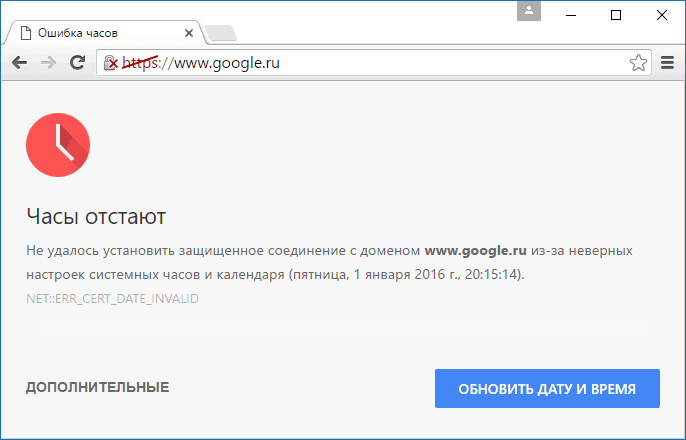
Jednak problem ze zgłaszaniem, że połączenie nie jest bezpieczne, może nadal wystąpić, jeśli urządzenie i witryna mają różne godziny i daty. Gdy przetwarzane jest żądanie do zasobu, przeglądarka przesyła kilka linii danych – a wśród nich zawsze jest ustawiony czas w systemie operacyjnym. W przypadku, gdy dane na urządzeniu i zasobie internetowym są różne, może to zostać odebrane przez serwer jako włamanie – w rezultacie żądanie zostanie odrzucone i pojawi się komunikat o niezabezpieczonym połączeniu.
Aby rozwiązać problem, wystarczy ustawić bieżącą datę, godzinę i strefę czasową, a następnie spróbować ponownie przejść do witryny.
Wyłączanie blokowania rozszerzeń
Rozszerzenia to dodatkowe narzędzia (kody programów), które dają użytkownikom więcej możliwości podczas pracy z przeglądarką.
Rozszerzenia integrują się bezpośrednio z przeglądarką i działają w jej powłoce. Niestety, nie wszystkie programy można nazwać „łagodnymi” i użytecznymi, a nie wszystkie z nich pomagają w surfowaniu po Internecie.
Często istnieją takie programy, które są szkodliwe, otwarte luki – mogą otwierać kanały do wydobywania i innych nieautoryzowanych działań. Czasami VPN i Proxy są również rozpoznawane jako niebezpieczne, a z powodu takich rozszerzeń pojawia się komunikat o niezabezpieczonym połączeniu.
Musisz wyłączyć wszystkie rozszerzenia, a następnie spróbować przejść do interesującego zasobu. Jeśli pojawi się dostęp, zaczynamy uwzględniać wszystkie rozszerzenia po kolei, dopóki nie pojawi się „problematyczny”.
Technicznie wygląda to tak:
- Skopiuj wiersz chrome://extensions/ na pasek adresu przeglądarki i naciśnij Enter.
- Następnie sprawdź wszystkie przełączniki znajdujące się obok rozszerzeń – należy je ustawić w nieaktywnej pozycji. Próbujemy ponownie wejść na stronę.
- Po znalezieniu problematycznego rozszerzenia musisz kliknąć „Usuń” w polu wiersza obok. Następnie musisz zgodzić się na dezinstalację – a strona może być swobodnie używana.
Nieaktualna wersja systemu Windows
Jeśli Twoja wersja systemu Windows jest młodsza niż Windows 10, prawdopodobnie konieczne jest uaktualnienie. Aby to sprawdzić, przejdź do „Panelu sterowania”, a następnie do „Windows Update”.
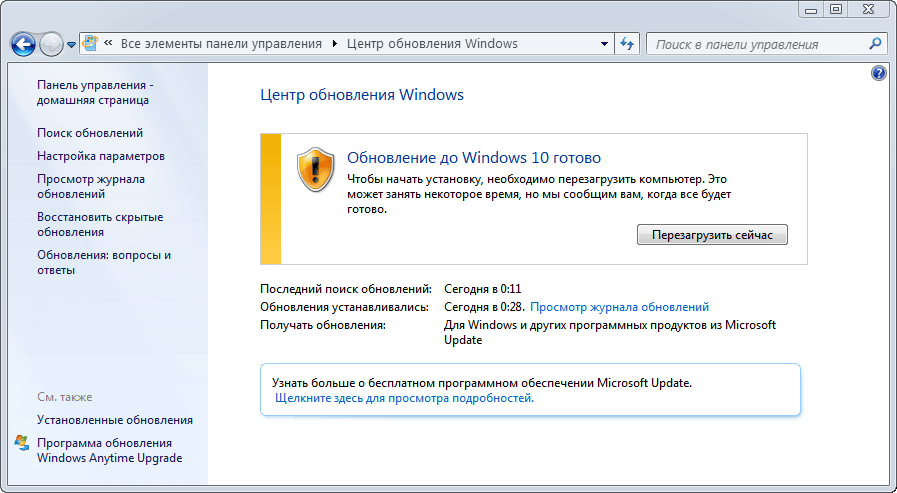
Jeśli mówimy o systemie Windows XP – w wersjach sp1 i SP2, jego wsparcie zostało przerwane w 2014 roku. Technicznie rzecz biorąc, ten system operacyjny może działać, ale korzystanie z niego jest niebezpieczne, ponieważ jego protokoły bezpieczeństwa są bardzo przestarzałe. Nowe programy tutaj po prostu nie będą działać, antywirusy będą również wyjątkowo nieskuteczne. Najlepszym wyjściem jest jak najszybsza instalacja nowego systemu operacyjnego.
Nieaktualna wersja przeglądarki lub awaria
Może pojawić się komunikat o niezabezpieczonym połączeniu, ponieważ własne protokoły przeglądarki są uszkodzone. Aby je naprawić, musisz ponownie zainstalować.







